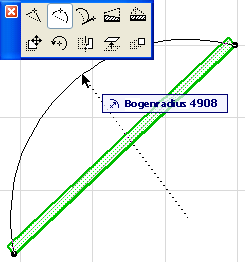
Im Tracker angezeigte Parameter
Die im Tracker angezeigten Parameter variieren je nach momentan durchgeführter Bearbeitungsaktion. Wenn Sie beispielsweise ein gerades Segment auswählen und den Befehl Kante abrunden in der Pet-Palette wählen, zeigt der Tracker den Parameter “Bogenradius” an.
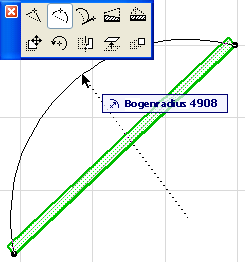
Der Tracker zeigt immer einen seiner Parameter in Fettschrift an; dies ist der Standardparameter.
Je nach Auswahl im Tracker-Popup-Menü in der Standard-Symbolleiste zeigt der Tracker nur das XY- oder das Polar-Koordinatenpaar an. Sie können vom einen zum anderen durch Klicken auf “XY-Koordinaten bevorzugen/Polarkoordinaten bevorzugen” wechseln; auch während des Editierens/der Eingabe. Der Tracker zeigt wahlweise die Namen der Koordinaten an oder blendet sie aus (“Parameternamen Anzeigen/Verbergen”).
![]()
Tipp: Verwenden Sie zum schnellen Umschalten zwischen Polar- und XY-Koordinaten das Tastaturkürzel “/” (Schrägstrich - je nach Lokalisierung).
In der Regel werden die Parameter im Tracker in der Reihenfolge ihrer Relevanz aufgelistet, wobei den Polar-Koordinaten die X-, Y- und Z-Koordinaten folgen. Standardmäßig handelt es sich bei den Koordinatenwerten um relative Werte. Wenn Sie absolute Werte bevorzugen, deaktivieren Sie den Menüpunkt “Relative Koordinaten im Tracker”. Dieser Eintrag ist normalerweise aktiv, außer beim Bearbeiten bzw. bei der Eingabe.
Wenn Sie die Option Eingabe-Tracker automatisch vergrößern im Dropdown-Menü des Trackers aktiviert haben, werden alle Parameter angezeigt, sobald Sie den Tracker aufrufen (durch Eingabe des Werts oder durch Drücken des Tabulators).
Anmerkung: Die gleiche Option “Eingabe-Tracker während der numerischen Eingabe automatisch vergrößern” steht auch als Kontrollkästchen in Optionen > Arbeitsumgebung > Tracker und Koordinateneingabe zur Verfügung.
Andernfalls rufen Sie den Tracker durch Drücken des Tabulators auf und klicken Sie anschließend auf den Pfeil am unteren Rand des Trackers, um ihn zu erweitern.
![]()